Windows işletim sistemi, her biri belirli bir amaca sahip yüzlerce farklı sistem işleminden oluşan bir koleksiyon üzerine kurulmuştur. Örneğin, Windows arayüzünün bazı bölümleri dwm.exe tarafından oluşturulurken ntoskrnl.exe, donanım ve yazılımı birbirine bağlayan çekirdek işlemidir.
Bunlardan biri ancak en önemli işlemler Windows Kabuğu Altyapı Ana Bilgisayarı işlemidir. Bu süreç gerekli olmakla birlikte, yüksek CPU kullanımı gibi bazı sistem kararlılığı sorunlarının da arkasında olabilir. İşte bu süreç hakkında bilmeniz gerekenler ve onunla ilgili sorunları nasıl çözeceğiniz.
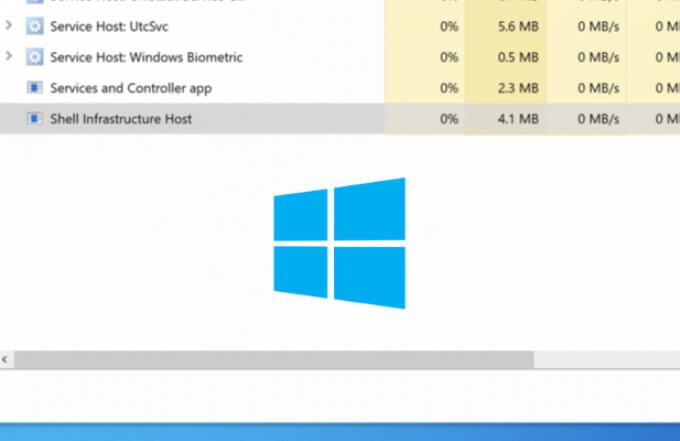
Kabuk Altyapısı Ana Bilgisayar Süreci Nedir ve Güvenli mi?
Bazı sistem işlemleri (yourphone.exe ) Windows'un düzgün çalışmasını sağlamak için çok önemli değildir, Windows Kabuğu Altyapı Ana Bilgisayarı işlemi bunlardan biri değildir. Bu süreç, kullanıcıların görmesi ve etkileşim kurması için Windows kullanıcı arayüzünün çeşitli bölümlerini oluşturmada önemli bir rol oynar.
Bunlar, Başlat menüsünü, belirli görsel efektleri (şeffaf pencereler gibi), bildirim alanı açılır penceresini içerir. ups, masaüstü arka plan slayt gösterileri ve daha fazlası. Windows, kullanıcıların gezinmesi ve çalıştırması için grafik kullanıcı arayüzünü kullandığından, çalışan bir sistem için bu kadar az işlem gereklidir.
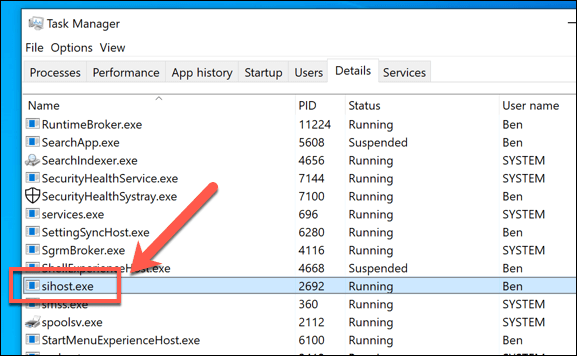
Görev Yöneticisi'ne bakıyorsanız, bu işlemi çalıştırılabilir dosya adı (sihost.exe). Sonunda, hepsi aynı şey ya da olmalı. Kötü amaçlı yazılımın kendisini sihost.exe gibi belirli Windows bileşenleri olarak gizlediği bilinse de, bu işlem için bu pek olası değildir.
Bunu göz önünde bulundurarak, Kabuk Altyapısı Ana Bilgisayarı işleminin tamamen güvenli olduğundan emin olabilirsiniz. koşmak. Ancak tamamen emin olmak istiyorsanız, işlemin gerçek olup olmadığını kontrol etmek için aşağıdaki adımları uygulayabilirsiniz.
In_content_1 all: [300x250] / dfp: [640x360]->sihost.exe Yüksek CPU, RAM veya Diğer Yüksek Sistem Kaynağı Kullanımına Ne Sebep Olur?
Kabuk Altyapısı Ana Bilgisayarı işlemi gerçek bir sistem süreci olsa da, problemsiz değildir. Windows 10'un ilk günlerinde, kullanıcılar sihost.exe ile ilgili yüksek CPU ve RAM kullanımına neden olan sorunlar bildirdi. Güncellemeler ve hata düzeltmeleri çoğu kişi için bu sorunun çözülmesine yardımcı olmuştur, ancak yine de bir sorun olabilir.
Çoğu zaman sihost.exe, (varsa) çok fazla sistem kaynağı kullanmamalıdır. Bunun istisnası, grafik arayüzünüzün bir şekilde değişmesidir. Örneğin, yeni pencereler açtığınızda, arka planları değiştirdiğinizde ve genel olarak kullanıcı arayüzünüzle etkileşim kurduğunuzda sihost.exe bazı kullanımlarla aniden yükselir, ancak sınırlı kalmalıdır.
sihost.exe Yüksek CPU ve RAM Sorunlarını Giderme
Bununla birlikte, CPU ve RAM kullanımı alışılmadık derecede yüksekse (ve yüksek düzeyde kullanımı sürdürüyorsa), PC'nizde bir kararlılık sorunu. Nedeni kötü amaçlı yazılım olsa da, sisteminizin güncel olmaması daha olasıdır. Microsoft, bu gibi kararlılık sorunlarına yardımcı olmak için düzenli olarak Windows için yeni hata düzeltmeleri yayınlamaktadır.
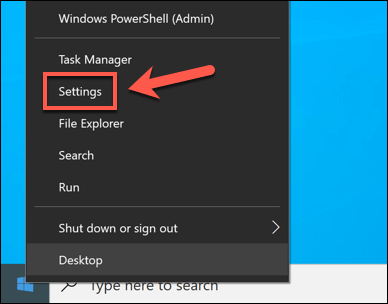
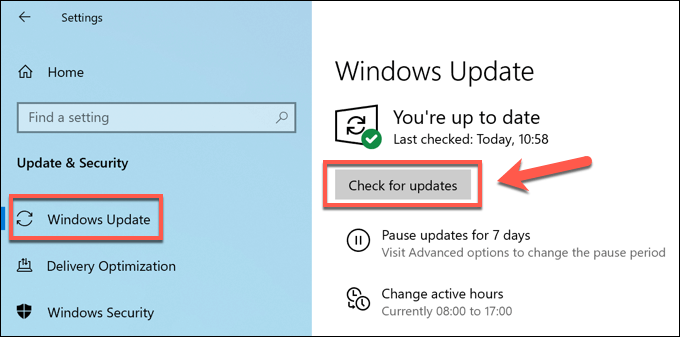
Mevcut güncellemeler varsa, bunları yükleyin ve sistem performansınız üzerinde herhangi bir etkisi olup olmadığını görmek için bilgisayarınızı yeniden başlatın . Güncellemeler sorunu çözmediyse, bilgisayarınızda bozuk sistem dosyaları olup olmadığını kontrol etmeniz gerekebilir, bu da sistem performansınızı etkileyebilir.
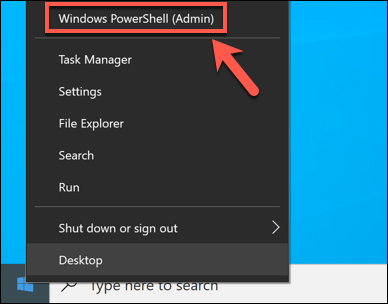
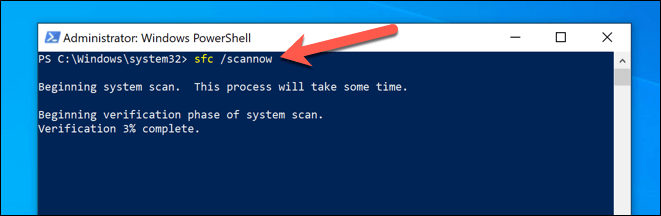
SFC aracının tamamlanması biraz zaman alacak. Sisteminizi onaramazsa, bu sorunu çözmek için Windows 10'u fabrika ayarlarına sıfırlama gibi alternatiflere bakmanız gerekebilir .
sihost.exe İşleminin Olup Olmadığını Kontrol Etme Orijinal
Bazı virüs ve kötü amaçlı yazılım türlerinin kendilerini yasal sistem işlemleri olarak göstermeye çalıştıkları bildiriliyor. Windows'un güvenliği arttıkça, bu gittikçe daha az olası hale geliyor, ancak bu imkansız değil.
Kabuk Altyapısı Ana Bilgisayarı işleminin gizli bir kötü amaçlı yazılım olma ihtimali düşük olsa da, kendi huzurunuzu kontrol edebilirsiniz
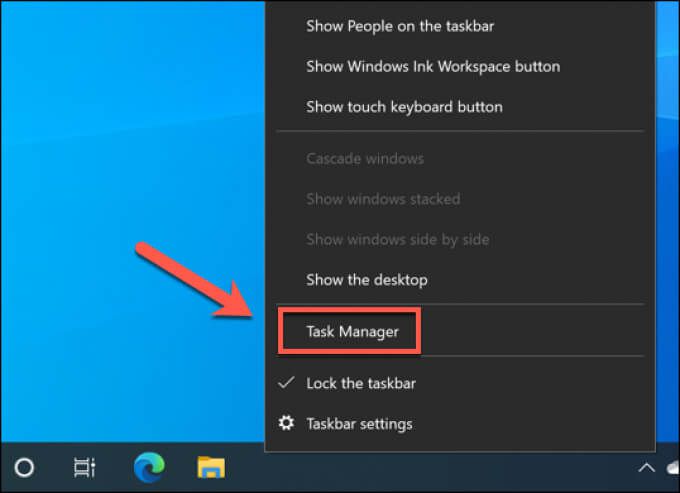
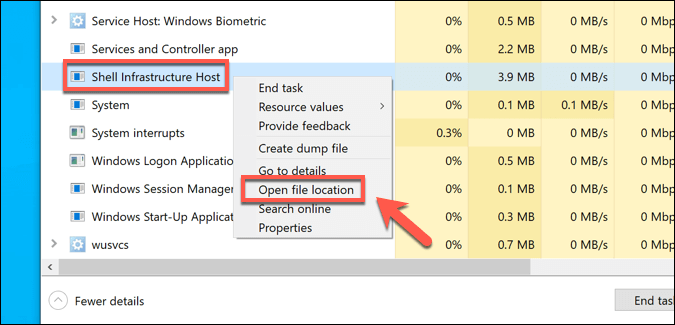
Diğer ana sistem süreçleri gibi, orijinal Kabuk Altyapısı Ana Bilgisayar dosyası (sihost.exe), C: \ Windows \ System32dizininde bulunur. Görev Yöneticisi başka bir konuma açılırsa, bilgisayarınızda çalışan dosyanın orijinal olmadığından emin olabilirsiniz.
Durum buysa, bilgisayarınızı kullanmayı hemen bırakmanız gerekir scan for kötü amaçlı yazılım bilgisayarınızı güvenli bir şekilde kullanmak için.
Kabuk Altyapısı Ana Bilgisayar İşlemi Devre Dışı Bırakılabilir mi?
Ana sistem süreci olarak, Kabuk Altyapısı Ana Bilgisayarı işlemi, bir Windows 10 kurulumundan devre dışı bırakabileceğiniz veya kaldırabileceğiniz bir şey değildir. Sihost.exe'yi durdurmaya çalışmak, bilgisayarınızın donmasına, mavi ölüm perdesi 'ya neden olur veya rasgele yeniden başlatılır.

Bu işlem gereklidir Windows'un etkili bir şekilde çalışması için, böylece onu kapatamaz veya kaldıramazsınız. Bununla birlikte, bu işlem ve diğer sistem süreçleri için hayati kaynakları serbest bırakmaya yardımcı olmak için biraz sistem belleğini temizle yapabilirsiniz.
Bunu yapmanın birkaç yolu vardır, Windows önbelleğini temizleme ve herhangi bir anda bilgisayarınızda çalışan etkin programların sayısını azaltmak.
Sihost.exe Sorunları İçin Daha Fazla Sorun Giderme
Windows Kabuğu Altyapı Ana Bilgisayarı işlemi hala sorunlara neden oluyorsa, daha fazla sorun gidermeniz gerekir. Windows sistem kaynağı kullanımının bir kısmını ayırır, ancak çok fazla CPU veya RAM kullanıyorsa, sistem performansı ile ilgili daha geniş sorunlara işaret eder .
Sisteminizin sağlıklı, Windows'u silme ve yeniden yükleme ile yeniden başlamaktır. Ardından, Windows'u güncel tutmak ve removing any kötü amaçlı yazılım dahil olmak üzere düzenli sistem bakımına devam etmelisiniz. Elbette, bilgisayarınızın kullanımı çok yavaş hale geliyorsa PC'nizi yükseltme 'ü düşünmeniz gerekebilir.